Содержание
Как откатиться с iOS 11 на iOS 10.3 (способ 2018 года) (обновлено)
Способ пока работает!
11 января Apple внезапно начала подписывать старые версии iOS начиная с iOS 7 заканчивая iOS 10. У пользователей появилась уникальная возможность откатиться с iOS 11 буквально на любую подписываемую версию операционной системы. В этой инструкции рассказали о том, как сделать откат с iOS 11 на стабильную iOS 10.3.
Обновлено! Apple устранила ошибку и перестала подписывать старые версии iOS, в том числе и iOS 10.3
Как откатиться с iOS 11 на iOS 10.3
Важно! Обязательно создайте резервную копию своего устройства перед выполнением отката. Apple никогда прежде не начала подписывать старые прошивки в таком массовом порядке. Вполне возможно, что это всего лишь ошибка. Кроме этого, некоторые пользователи сообщают о возникновении ошибки активации после отката.
Шаг 1. Отключите функцию «Найти iPhone» на устройстве. Со включенной функцией iTunes не дает возможности выполнять восстановить iPhone и iPad.
Шаг 2. Скачайте прошивку iOS 10.3 для своего устройства по представленным ниже ссылкам или с сайте IPSW.me.
iPhone
- iPhone 5
- iPhone 5c
- iPhone 5s
- iPhone 6
- iPhone 6 Plus
- iPhone 6s
- iPhone 6s Plus
- iPhone 7
- iPhone 7 Plus
- iPhone SE
iPad
- 9.7-inch iPad 2017 (WiFi)
- 9.7-inch iPad 2017 (Cellular)
- 12.9-inch iPad Pro (WiFi)
- 12.9-inch iPad Pro (Cellular)
- 9.7-inch iPad Pro (WiFi)
- 9.7-inch iPad Pro (Cellular)
- iPad Air 2 (6th generation WiFi)
- iPad Air 2 (6th generation Cellular)
- iPad Air (5th generation WiFi + Cellular)
- iPad Air (5th generation WiFi)
- iPad Air (5th generation CDMA)
- iPad (4th generation CDMA)
- iPad (4th generation GSM)
- iPad (4th generation WiFi)
- iPad mini 2 (WiFi + Cellular)
- iPad mini 2 (WiFi)
- iPad mini 2 (CDMA)
- iPad mini 3 (China)
- iPad mini 3 (WiFi)
- iPad mini 3 (Cellular)
- iPad mini 4 (WiFi)
- iPad mini 4 (Cellular)
iPod touch
- iPod touch (6th-generation)
Шаг 3. Подключите iPhone или iPad к компьютеру с помощью кабеля USB и запустите iTunes.
Подключите iPhone или iPad к компьютеру с помощью кабеля USB и запустите iTunes.
Шаг 4. Выберите устройство в окне iTunes.
Шаг 5. Зажмите клавишу Shift (Alt на Mac) и щелкните по кнопке «Восстановить iPhone«.
Шаг 6. В открывшемся окне выберите файл прошивки, загруженный вами ранее.
Шаг 7. Подтвердите начало восстановления устройства и дождитесь окончания его выполнения.
Готово!
Смотрите также:
- Как ограничить ребенку доступ ко «взрослым» сайтам на iPhone и iPad
- Как настроить таймер сна на iPhone и iPad
- Как узнать количество циклов перезарядки iPhone и iPad
✅ Подписывайтесь на нас в Telegram, ВКонтакте, и Яндекс.Дзен.
Ремонт iPad Air, Air 2 Череповец 890 руб.
Максим
Рекомендую всем, у кого сломались гаджеты) Чинят очень аккуратно, отвечают на любые вопросы. Спасибо за мой можно сказать новый смартфон.
Виктор
Меняли тачпад на ноутбуке. Детали не было, но я согласился подождать. Не разочарован! Ноутбук починили, цена адекватная. Так что советую и принесу другие устройства)))
Детали не было, но я согласился подождать. Не разочарован! Ноутбук починили, цена адекватная. Так что советую и принесу другие устройства)))
Василиса
Меняли на Хоноре камеру. Вышло недорого и быстро. Я прям рада) Благодарю!
Иван
Быстро и качественно сделали осмотр и помогли решить проблему с засорением динамика телефона. Заказ приняли сразу после обращения.
Кабакова Марина
Спасибо большое за быстрый и качественный ремонт планшета для ребёнка. Проблема была решена в день обращения,не смотря на то,что это был выходной. Отдельное спасибо Андрею,сотруднику центра,принимавшему планшет в ремонт. Всем рекомендую.
Евгений
Обратился за помощью , не синхронизировались Часы с телефоном , помогли , очень быстро решил проблему , заодно поменял аккумулятор . Качество работы и цены на 5 + всем рекомендую !!!
Николай
Алексей
Здравствуйте!Хочу сказать огромное спасибо,сервисному центру Pedant. ru,расположенному в ТЦ Макси на Архангельской 43!Сдавал Айфон на чистку,Встретила дружелюбно менеджер Ольга и оперативно сработал мастер Илья. Минут 15-20 и телефон готов.Ольга рассказала об различных акциях!Илья посоветовал замену батареи в ближайшее время!Рекомендую СЦ Pedant.ru !!! 5 звёзд!!!
ru,расположенному в ТЦ Макси на Архангельской 43!Сдавал Айфон на чистку,Встретила дружелюбно менеджер Ольга и оперативно сработал мастер Илья. Минут 15-20 и телефон готов.Ольга рассказала об различных акциях!Илья посоветовал замену батареи в ближайшее время!Рекомендую СЦ Pedant.ru !!! 5 звёзд!!!
Задворьев Евгений
Хочу сказать большое спасибо мастеру, был в 15 мая в сервисе, быстро и качественно прочистил мне телефон от гразии, СПАСИБО БОЛЬШОЕ
Колян Дроздов
Спасибо мастеру Андрею, очень быстро (всего за полчаса!) вернул моему гаджету нормальный вид. Еще и конфетками угостил. Лучший салон из всех, где удалось побывать, а, главное, находится не в подвале или у черта на рогах.
Таня
Спасибо за быструю замену экрана на планшете. Сын снова может смотреть мультики, а я — уделять время себе)))
Алсу
Уютный офис с мягкими креслами и вкусным кофе. Удобство — тоже важная часть обслуживания! Про скорость работы и цену и говорить нечего — все классно и замечательно!
Удобство — тоже важная часть обслуживания! Про скорость работы и цену и говорить нечего — все классно и замечательно!
Олег
уже не первый рас обращаюсь в педант мастера быстро находят проблему и устраняют ее всем рекомендую!!!!
Юлия
очень быстро и дешево!! обязательно обращусь еще!!
Ростислав
Записался в инстаграме на 17:30. Пришел в сервис, была очередь из двух человек. В итоге сначала обслужили меня, и только потом клиентов без записи. Все-таки не пустое слово эта запись!
Марина Астафьева
Спасибо, что вернули к жизни моего яблочного друга. Отличный сервис, я двольна. Буду рекомендовать Вас друзьям)
Обновление iOS 11 доступно для загрузки уже сейчас [Ссылки IPSW]
Компания Apple официально выпустила iOS 11 для всех пользователей совместимых iPhone, iPad или iPod touch. Новая операционная система включает в себя переработанный голос Siri, новый внешний вид App Store, переработанный Центр управления, включение важных новых функций многозадачности для iPad и различные другие изменения в работе с iOS.
Прочтите, чтобы узнать, как загрузить и обновить iOS 11, а также найти ссылки для загрузки iOS 11 IPSW от Apple.
Любой может установить iOS 11 сейчас, но пользователям рекомендуется выполнить несколько основных шагов для подготовки к iOS 11, в том числе обеспечить совместимость устройства с выпуском программного обеспечения, создать резервную копию своего iPhone или iPad, обновить приложения и убедиться, что их достаточно. хранилище для установки обновления программного обеспечения. Вы можете проверить список устройств, совместимых с iOS 11, если вы не уверены, может ли ваше конкретное устройство работать под управлением новой операционной системы.
Загрузка и обновление до iOS 11
Самый простой способ загрузить и обновить iOS 11 — через приложение «Обновление ПО» на iPhone или iPad. Обязательно сделайте резервную копию своего iPhone или iPad перед началом процесса обновления программного обеспечения , вы можете сделать резервную копию через настройки iCloud> Резервное копирование> Создать резервную копию сейчас
- Откройте приложение «Настройки» в iOS и перейдите в «Общие», а затем на «Обновление ПО»
- Когда iOS 11 станет доступна, выберите «Загрузить и установить», чтобы начать обновление программного обеспечения
iPhone, iPad или iPod touch автоматически перезапустится для завершения установки. Когда устройство снова загрузится, оно будет работать под управлением iOS 11.
Когда устройство снова загрузится, оно будет работать под управлением iOS 11.
Пользователи также могут установить iOS 11 через iTunes на компьютер, подключив свое устройство к компьютеру Mac или Windows и выбрав обновление системного программного обеспечения при обнаружении новой версии. как доступно. Сделайте резервную копию iPhone или iPad в iCloud, iTunes или в обоих, прежде чем начинать обновление программного обеспечения до iOS 11.
Ссылки для прямой загрузки iOS 11 IPSW
Опытные пользователи могут предпочесть установить обновление программного обеспечения iOS 11 с помощью файлов прошивки IPSW и iTunes. Последняя сборка iOS 11 — 15A372. Ссылки ниже указывают на файлы прошивки IPSW на серверах Apple, для загрузки щелкните правой кнопкой мыши и выберите «сохранить как» и поместите прошивку в легкодоступное место.
IPSW iOS 11 для iPhone
- iPhone 7
- iPhone 7 Plus
- iPhone 6s
- iPhone 6s плюс
- iPhone 6
- iPhone 6 Plus
- iPhone SE
- айфон 5s
- iPhone 8 (10.
 4))
4)) - iPhone 8 Plus (10,5)
- iPhone Х
iOS 11 IPSW для iPad
- Модель iPad Pro 12,9 дюйма, 2-е поколение
- iPad Pro 12,9 дюйма, 1-е поколение
- Модель iPad Pro 10,5 дюймов
- iPad Pro 9,7-дюймовая модель
- iPad 9,7 дюйма (модель 2017 г.)
- iPad Air 2
- iPad mini 4
- iPad mini 3
- iPad Air 1
- iPad mini 2
iOS 11 IPSW для iPod Touch
- iPod touch 6-го поколения
Файлы встроенного ПО IPSW должны иметь расширение .ipsw, чтобы iTunes распознавал их. Если файл загружен в формате .zip, вы можете преобразовать его в .ipsw или просто повторно загрузить и повторить попытку.
Отдельно Apple также выпустила обновления watchOS 4 и tvOS 11 для пользователей Apple Watch и Apple TV.
Apple iOS 11 — Бесплатная загрузка и обзоры ПО
Apple iOS 11 — одно из самых захватывающих обновлений Apple, включающее новое приложение «Файлы», захватывающие эффекты «Фото», обновленный магазин приложений и более умную Siri. Примечание. iOS 11 доступна для iPhone 5s и новее; iPad mini 2, iPad 5-го поколения, iPad Air, iPad Pro и новее; и iPod touch 6-го поколения.
Примечание. iOS 11 доступна для iPhone 5s и новее; iPad mini 2, iPad 5-го поколения, iPad Air, iPad Pro и новее; и iPod touch 6-го поколения.
Pros
Приложение «Файлы»: Файлы становятся еще более доступными с добавлением собственного приложения «Файлы». Просто откройте приложение, чтобы просмотреть последние файлы. Переключите вкладки на «Обзор», а затем легко найдите файлы, хранящиеся на вашем устройстве, в iCloud Drive или в других службах, таких как Dropbox.
Эффекты Live Photos: Кому нужны Vine и Boomerang, когда приложение Photos теперь позволяет создавать петли, отскоки и живые экспозиции из ваших Live Photos? Крутые новые фотофильтры Photos могут дать Instagram шанс заработать деньги.
Обновленный магазин приложений: Новый магазин приложений — это чудо. На вкладке «Сегодня» представлены последние выпуски и самые популярные продукты в контексте с помощью советов, практических руководств и интервью с разработчиками. Инфлюенсеры также будут рекомендовать здесь свои любимые приложения. Геймерам понравится специальная вкладка «Игры». Если у вас все еще есть проблемы с выбором игр или приложений для загрузки, вам должны помочь новые страницы продуктов с большим количеством снимков экрана и видео, а также с более легким поиском рейтингов и обзоров.
Инфлюенсеры также будут рекомендовать здесь свои любимые приложения. Геймерам понравится специальная вкладка «Игры». Если у вас все еще есть проблемы с выбором игр или приложений для загрузки, вам должны помочь новые страницы продуктов с большим количеством снимков экрана и видео, а также с более легким поиском рейтингов и обзоров.
Обновленные заметки: Если у вас есть Apple Pencil, теперь вы можете избавить себя от дополнительных действий, связанных с разблокировкой экрана и нажатием на приложение «Заметки», чтобы начать процесс создания заметок. В дальнейшем просто коснитесь своего iPad с помощью Apple Pencil, чтобы начать работу. Новая камера для документов делает сканирование документов проще, чем когда-либо. Просто нажмите кнопку + в нижнем углу, нажмите «Сканировать документы», расположите документ и нажмите кнопку камеры, чтобы получить идеальное сканирование.
Smarter Siri: Если вы путешествуете за границей, Siri теперь может помочь вам лучше и быстрее общаться, переводя фразы на иностранные языки.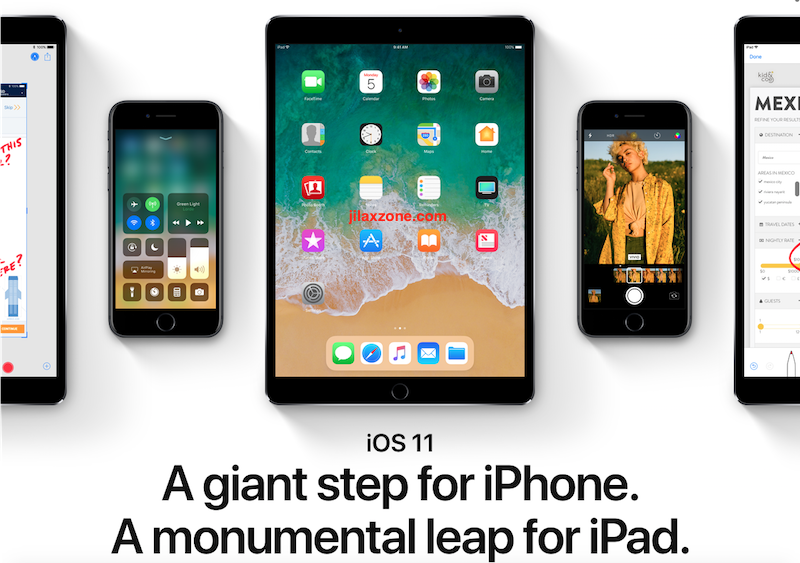
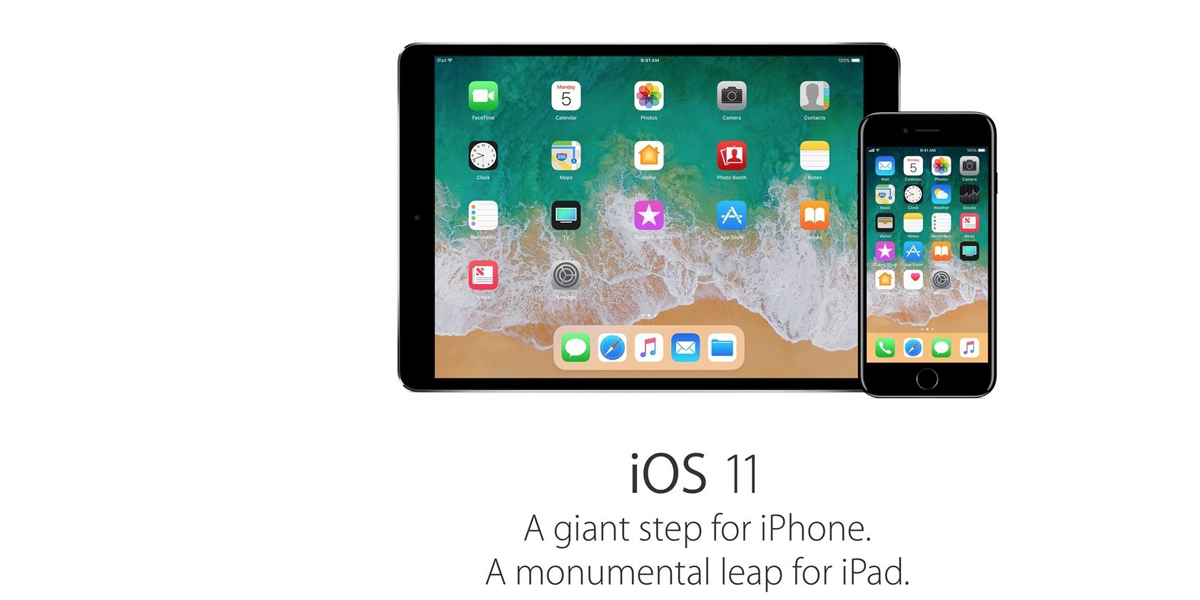 4))
4))